SharePoint ja Teams: kaikki mahdolliset integraatiot
Tiedät varmasti, että kaikki Microsoft 365 -paketin työkalut ovat nykyään välttämättömiä kaikissa itseään kunnioittavissa digitaalisissa työympäristöissä. Mutta tiedätkö, miten ne voidaan integroida, jotta tuottavuutesi paranisi entisestään?
Tässä artikkelissa tarkastelemme tapoja, joilla voit integroida SharePointin ja Microsoft Teamsin. Perehdymme siihen, miten SharePoint-sivusto integroidaan Teams-ryhmään, miten SharePoint-luettelo upotetaan Teams-sovellukseen ja miten SharePointin ja Teamsin integroinnista tehdään sujuvampaa Power Automaten mukautettujen automaatioiden avulla.
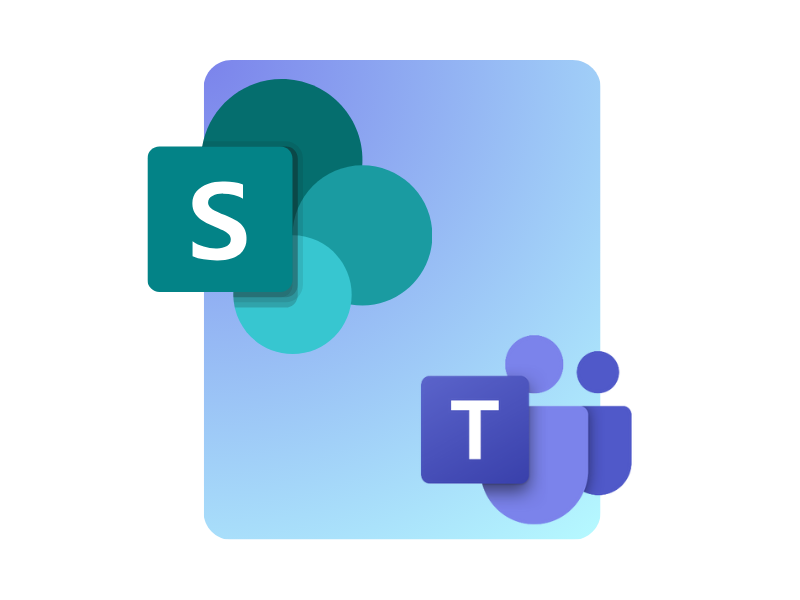
Mitä löydät tästä artikkelista
- SharePoint vs Teams: saman kolikon kaksi puolta?
- SharePoint-sivuston luominen Microsoft Teamsin kanssa
- SharePointin ja Teamsin integrointi: SharePoint-luetteloiden lisääminen Teamsissa
- SharePointin ja Teamsin integrointi: Miten prosesseja automatisoidaan?
- SharePoint-sivustojen käyttäminen Teams-sovelluksessa
SharePoint ja Teams: saman kolikon kaksi puolta?
Microsoft tarjoaa erilaisia työkaluja, joiden tarkoituksena on yksinkertaistaa organisaation päivittäistä toimintaa. Microsoft 365 -paketin sisällä SharePoint Online ja Microsoft Teams ovat keskeisessä roolissa mahdollistamassa parempaa viestintää ja yhteistyötä kollegoiden kesken.
SharePoint mahdollistaa nykyaikaisten verkkosivustojen luomisen, rakeisen sisällön- ja asiakirjahallinnan sekä yritysarkistojen digitalisoinnin, ja siinä on erityisiä toimintoja asiakirjan elinkaaren jokaista vaihetta varten (laatiminen, muokkaaminen, hyväksyminen, jakelu ja arkistointi).
Microsoft Teams ei kaipaa esittelyä: olet varmasti joskus käyttänyt lippulaivasovellusta yritysviestintään. Kokousten, videopuheluiden ja chatin ansiosta on mahdotonta olla pitämättä silmällä niitä kahta pientä sinistä miestä, joilla on erehtymättömän pieni neliö valkoisella T-kirjaimella.
Ei kuitenkaan harva sekoita näiden kahden alustan käyttötapauksia juuri niiden reaaliaikaista viestintää ja yhteistyötä helpottavien ominaisuuksien vuoksi. Tässä siis taulukko, jossa tiivistetään lyhyesti, milloin SharePointia ja Microsoft Teamsia kannattaa käyttää.
| Käyttötapaukset | SharePoint Online | Microsoft Teams |
| Yritysasiakirjojen arkistointi ja hallinta | Asiakirjojen tallentaminen, järjestäminen ja hallinta jäsennellyissä kirjastoissa versionhallinnan ja yksityiskohtaisten käyttöoikeuksien avulla. | Asiakirjojen ja tietojen nopea jakaminen ja reaaliaikainen yhteistyö muiden käyttäjien kanssa chatin kautta tai kokouksen aikana. |
| Projektinhallinta | Projekteihin, jotka edellyttävät jäsenneltyä dokumentaatiota, johon vain tiimin jäsenet pääsevät käsiksi ja jota he voivat muokata, sekä muutosten yksityiskohtaista seurantaa. | Reaaliaikaiseen yhteistyöhön, tehtävien hallintaan integroitujen sovellusten, kuten Microsoft Plannerin, avulla sekä jatkuvaan viestintään chatin ja videopuheluiden avulla. |
| Prosessien automatisointi | Monimutkaisten työnkulkujen toteuttamiseen, joilla automatisoidaan toistuvia tehtäviä, kuten asiakirjojen hyväksyminen asiakirjakirjastoon sisällyttämistä varten. | Yksinkertaisten työnkulkujen integrointiin automatisoimalla tehtäviä, kuten ilmoitusten lähettäminen. Automatisointimahdollisuuksia on vähemmän kuin SharePointissa. |
| Käyttöoikeuksien hallinta | Pääset käyttämään yksityiskohtaisia turvallisuus- ja käyttöoikeuksien hallinnan ohjauksia, joilla säännellään pääsyä yrityssivustoihin, kirjastoihin ja yksittäisiin asiakirjoihin. | Voit hallita oikeuksia tiimi- ja kanavatasolla, mutta vähemmän yksityiskohtaisesti kuin SharePointissa. |
| Uutisten julkaiseminen | Viestinnän ja päivitysten julkaiseminen sisältösivujen ja uutisviestien kautta, jotka on kohdennettu tiettyjen käyttäjäryhmien tai koko organisaation tavoittamiseksi. | Se ei ole paras uutisten julkaisemiseen; Teams on suunnattu enemmän keskusteluun ja nopeaan viestintään tiimin jäsenten kesken. |
Yhtäältä meillä on siis alusta, jonka avulla voimme luoda kohdennettua sisältöä yritysyleisöille; toisaalta meillä on ihanteellinen sovellus reaaliaikaiseen yhteistyöhön kollegoiden kanssa.
Toisaalta Teamsin avulla voimme luoda dynaamisia työryhmiä; toisaalta SharePoint on hallintakeskus, josta käsin hallinnoidaan käyttöoikeuksia ja jaettujen asiakirjojen turvallista, helppoa ja hyvin organisoitua tallennusta.
Mutta mitä tapahtuu, kun nämä kaksi sovellusta integroidaan? Otetaan siitä selvää yhdessä.
Mikä on intranet.ai?
intranet.ai on käyttövalmis yritysintranet, joka on suunniteltu vähentämään kustannuksia ja toteuttamisaikaa ja luomaan siten yhteistoiminnallinen ja moderni digitaalinen työympäristö:
- Alustava hinta 3 650 €/vuosi täydellisestä intranetistä
- yli 50 sovellusta, mukaan lukien kehittynyt haku, asiakirjojen hallintajärjestelmä ja FAQ-sivut
- 100-prosenttisesti integroitu SharePoint Onlineen ja Microsoft 365:een

SharePoint-sivuston luominen Microsoft Teamsin kanssa
Ensimmäinen SharePointin ja Teamsin välinen integraatiotyyppi koskee ryhmiä ja tiimisivustoja.
Microsoft Teams -ryhmä on yhteistyötila, joka itse asiassa on yhteydessä yhteen tai useampaan SharePoint-sivustoon. Tarkemmin sanottuna puhumme tiimisivustoista.
Tämä tarkoittaa sitä, että aina kun Teams-ryhmä luodaan, tiimisivusto luodaan automaattisesti SharePointiin. Sinne tallennetaan ja tallennetaan kaikki yhdistetyssä Teams-ryhmässä jaetut tiedostot.
Mutta siinä ei ole vielä kaikki.
Jokainen Microsoft Teams -ryhmä voidaan jakaa kanaviin, jotka eivät ole mitään muuta kuin pienempiä ryhmiä pääryhmän sisällä. Esimerkiksi markkinointiryhmä saattaa tarvita tietyille tuotteille tai tapahtumille omistettuja kanavia, jotta sen jäsenten toimintaa voidaan koordinoida paremmin.
Microsoft Teamsissa ei kuitenkaan ole vain yhtä kanavatyyppiä, vaan kolme. Ja jokainen näistä tyypeistä vastaa erilaista yhteyttä SharePointin kanssa:
- Standardikanava = pääryhmäänliitettyyn SharePoint-sivustoon luodaan kansio, jossa on jaettuja tiedostoja .
- Yksityinen kanava = luodaan uusi SharePoint-sivusto, joka on täysin riippumaton pääryhmään liitetystä sivustosta.
- Jaettu kanava = luodaan itsenäinen SharePoint-sivusto, kuten yksityisten kanavien tapauksessa.
Tällä tavoin kullakin ryhmällä ja kanavalla on oma yhteistyötilansa SharePoint Online -palvelussa, jotta ne voivat tallentaa, säilyttää ja tehdä yhteistyötä hankeasiakirjojen parissa ilman, että ne katoavat yleisestä viestintävirrasta.
Saatat miettiä, onko mahdollista toimia päinvastaiseen suuntaan, eli onko mahdollista luoda ryhmä Teamsiin SharePointista käsin. Vastaus on kyllä, MUTTA.
Se on yksinkertaista. Mutta ei automaattinen.
Jos haluat luoda Microsoft Teamsissa ryhmän, jossa on samoja henkilöitä, joiden kanssa jaat tiimisivuston SharePointissa, sinun on käytettävä SharePoint-sivuston etusivun vasemmassa alareunassa olevaa komentoa "Lisää Microsoft Teams".
Jos SharePoint-sivuston navigointipalkkiin ilmestyy erottamaton Teams-kuvake, niin se on siinä: tuo kuvake on pikakäyttöoikeus kyseiseen ryhmään Microsoft Teams -sovelluksessa.
SharePointin ja Teamsin integrointi:
SharePoint-luetteloiden lisääminen Teamsiin
Microsoftin maailmankaikkeudessa luettelo on kokoelma tietoja, joiden avulla voidaan järjestää monenlaisia tietoja joustavasti. Luettelo koostuu aina kahdesta elementistä:
- Sarakkeista, jotka sisältävät metatietoja.
- Riveistä, jotka sisältävät syötettyihin metatietoihin liittyvät arvot.
Metatietoja käytetään meitä kiinnostavien tietojen ryhmittelyyn, luokitteluun ja seurantaan.
Otetaan esimerkiksi yhteystietoluettelo.
Kullakin rivillä on meitä kiinnostavien henkilöiden nimet, esimerkiksi jonkin aloitteen tai projektin parissa työskentelevien henkilöiden nimet. Kussakin sarakkeessa on kuitenkin metatietoja, kuten yritys, jossa luetteloon lisätyt yhteyshenkilöt työskentelevät, tai heidän roolinsa.
Lisäksi kuhunkin luettelon kohteeseen on mahdollista liittää tiedostoja, kuten taulukkolaskentataulukoita tai asiakirjoja, jotta saadaan lisätietoja.
Microsoft 365:n SharePointissa on erityisominaisuuksia, jotka tekevät siitä ihanteellisen alustan kaikenlaisten tietojen keräämiseen ja luettelointiin. Näistä ominaisuuksista mainittakoon kyky luoda luetteloita ja asiakirjakirjastoja.
Erityisesti SharePointin web-osat voidaan määrittää lisäämään luetteloita, kuten yhteystietoja, mutta myös ilmoituksia, projektitehtäviä, pikalinkkejä ja muita luetteloita intranet-sivuille tai tiettyyn tiimisivustoon.
Tänään meitä kiinnostaa kuitenkin mahdollisuus lisätä luetteloita välilehtien muodossa Microsoft Teamsin sisällä. Itse asiassa voimme lisätä luettelon, asiakirjakirjaston ja jopa SharePoint-sivuston sivun pikalinkkinä Teams-sovelluksessa.
Voit tehdä tämän yksinkertaisesti napsauttamalla "+"-merkkiä ylänavigaatiovälilehdessä, valitsemalla SharePointin ja valitsemalla lisättävän kohteen.
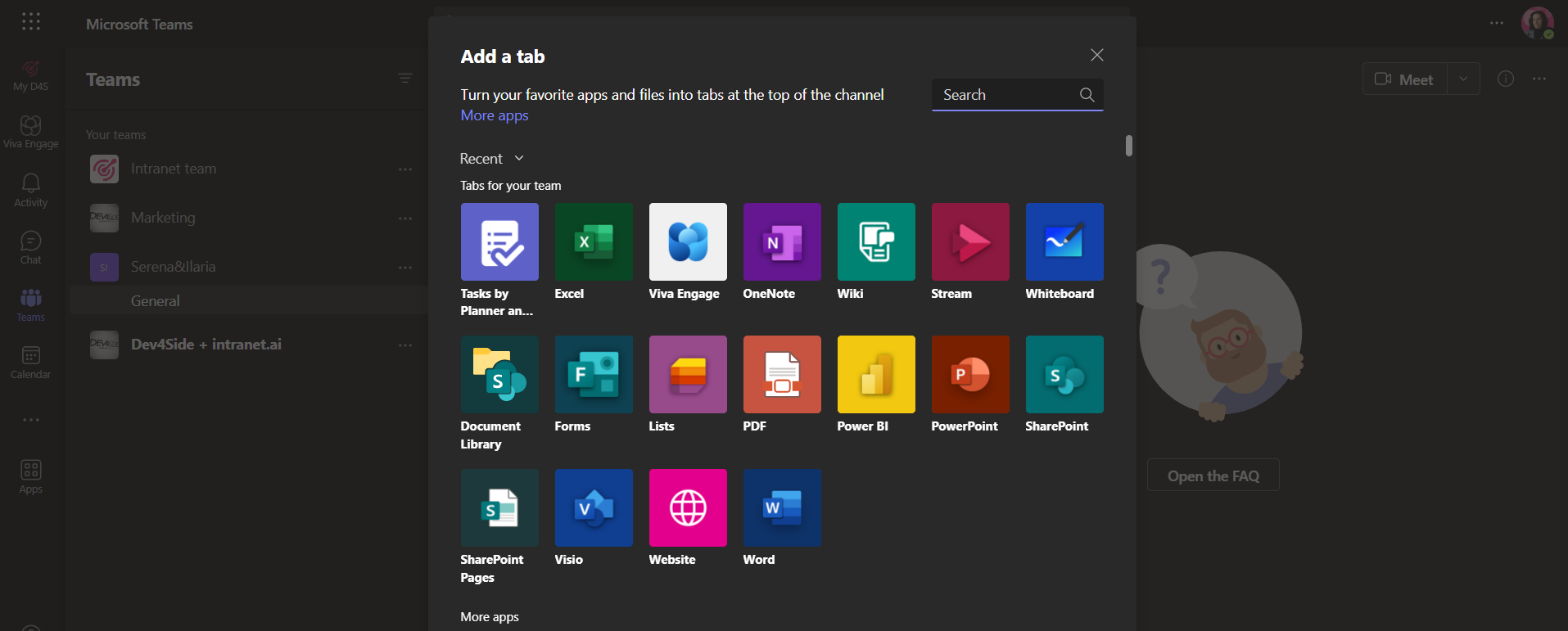
Lisää uusi välilehti Teams-ryhmään
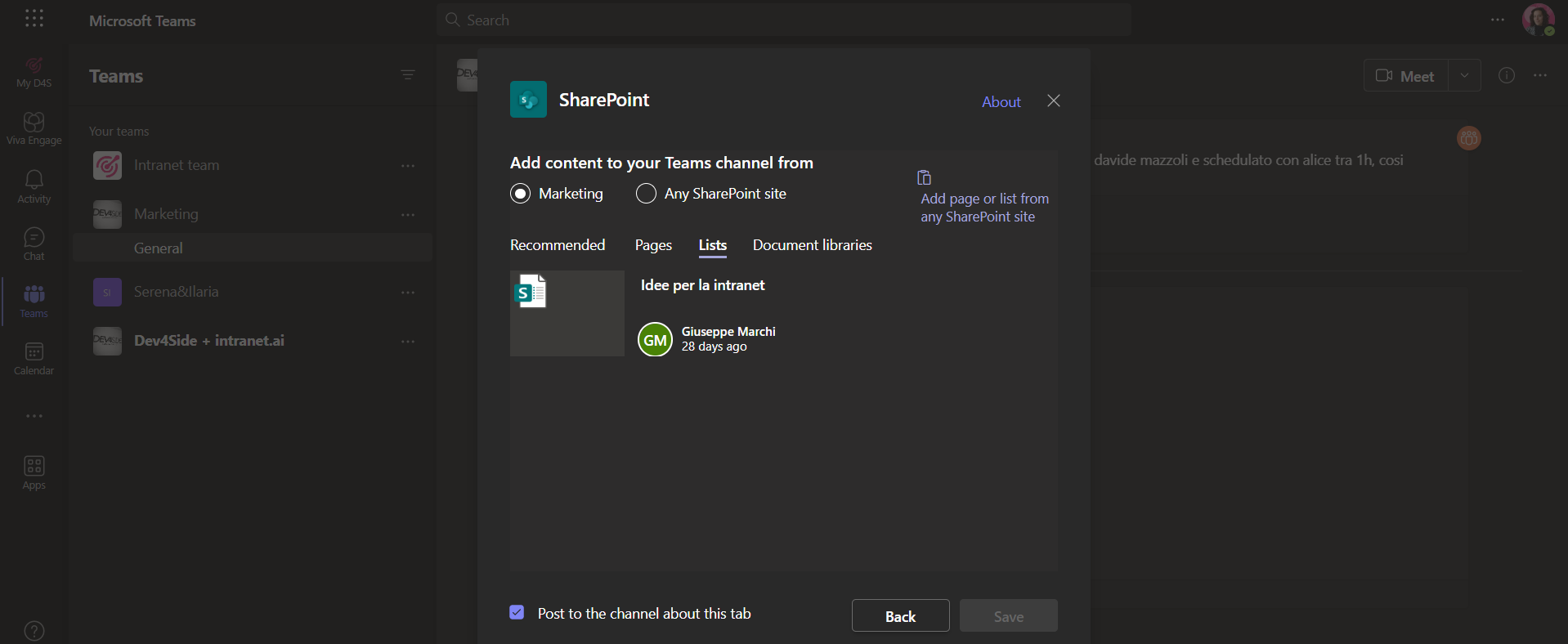
Lisää SharePoint-lista tai asiakirjakirjasto välilehdeksi Teamsiin
Tärkeää on, että voimme integroida listan teamsivustolta, joka on linkitetty Teams-ryhmäämme, tai listan mistä tahansa muusta SharePoint-sivustosta, johon meillä on pääsy.
Tämä mahdollistaa nopean pääsyn hyödylliseen sisältöön, kuten intranet-sivuihin (SharePoint-viestintäsivusto, joka palvelee koko organisaatiota).
Lopuksi, Microsoft 365 -työkalujen integrointi mahdollistaa SharePoint-listojen ja -sivujen muokkaamisen suoraan Teamsista. Tähän siis lisätään SharePoint Onlinen sisällönhallinnalle tyypilliset reaaliaikaiset viestintäominaisuudet.
Ei hullumpaa tiimityöskentelyä, vai mitä?
Luvun lopuksi suosittelemme lukemaan artikkelimme, joka on omistettu Microsoft Lists -sovellukselle.
Tämä on Microsoft 365 -sovellus, joka laajentaa SharePoint-listojen luomisen toiminnallisuutta ja vahvistaa integraatiota Microsoft Teamsin kanssa. Tutustu artikkeliin saadaksesi selville, miten SharePoint Onlinen listat ovat kehittyneet ja miten voit käyttää tätä uutta ratkaisua parantaaksesi yhteistyötä kollegoidesi kanssa entisestään.
SharePointin ja Teamsin integrointi:
Miten prosesseja automatisoidaan?
Power Automate. Yksi maailman yritysten suosituimmista työkaluista Microsoft Excelin ohella. Mutta mitä se tekee?
Lyhyesti sanottuna se pyrkii samaan tavoitteeseen kuin kaikki Microsoftin sovellukset, eli yksinkertaistamaan työtämme, ja se tekee sen luomalla työnkulkuja low-code-tilassa. Tämä tarkoittaa, että kuka tahansa käyttäjä voi rakentaa ja toteuttaa automaatiota ilman koodin kirjoittamisen taitoja.
Power Automaten työnkulut ovat hyödyllisiä matalan arvon prosessien virtaviivaistamisessa, kuten sähköpostin lähettämisessä kollegalle aina, kun asiakirja hyväksytään.
Kolmas SharePointin ja Teamsin välinen integraatio liittyy Power Automate -automaatioihin.
Käyttötapauksia voi olla loputtomasti, mutta palataanpa äskeiseen esimerkkiin: asiakirjan hyväksymisprosessiin. Näin hyväksymisprosessi kehittyy, kun sitä hoitaa Power Automate -virtaus, joka yhdistää SharePoint-kirjastot ja yrityksen Teams-ryhmät:
- Valitse tiedosto SharePoint-sivustosta.
- Käynnistä hyväksyntä Approvalsapp. Lähetettyyn lomakkeeseen voidaan syöttää kaikki olennaiset tiedot tiedostosta ja ilmoittaa luettelo henkilöistä, joiden hyväksyntää tarvitaan. Tämän jälkeen Power Automate lähettää ilmoitusviestinprosessissa mukana oleviin Teams-ryhmiin.
- Jostiedosto hyväksytään onnistuneesti, tila "Hyväksytty" asetetaan automaattisesti SharePoint-kirjastoon, jossaasiakirja on tallennettu.
Kun SharePoint ja Teams integroidaan Power Automaten avulla, lukemattomat manuaaliset toimet korvataan nopealla prosessilla. Säästetty aika voidaan käyttää paljon strategisempiin toimiin.
SharePoint-sivustojen käyttäminen Teams-sovelluksessa
Olemme päässeet viimeiseen SharePoint Onlinen ja Microsoft Teamsin välisen integraation tyyppiin. Puhumme mahdollisuudesta luoda pikakäyttöoikeus SharePoint-sivustoon Teams-sovelluksessa säilyttäen samalla jälkimmäisen navigointiyhteyden.
Itse asiassa voit lisätä Microsoft Teams -sovelluksen sivupalkkiin kuvakkeen, jolla pääset yhdistettyyn SharePoint-sivustoon siirtymättä SharePoint Online -ympäristöön.
Tämän mahdollistaa Viva Connections, Microsoft Viva -paketin moduuli, jonka avulla intranetin tai muun SharePoint-sivuston sisältöä voidaan käyttää Microsoft Teamsista.
Järjestelmänvalvojakäyttäjät voivat kiinnittää Viva Connections -sovelluksen vasempaan sivupalkkiin ja antaa näin kollegoille pääsyn muokattavaan kojelautaan, joka kokoaa yhteen integroidun SharePoint-sivuston resurssit.
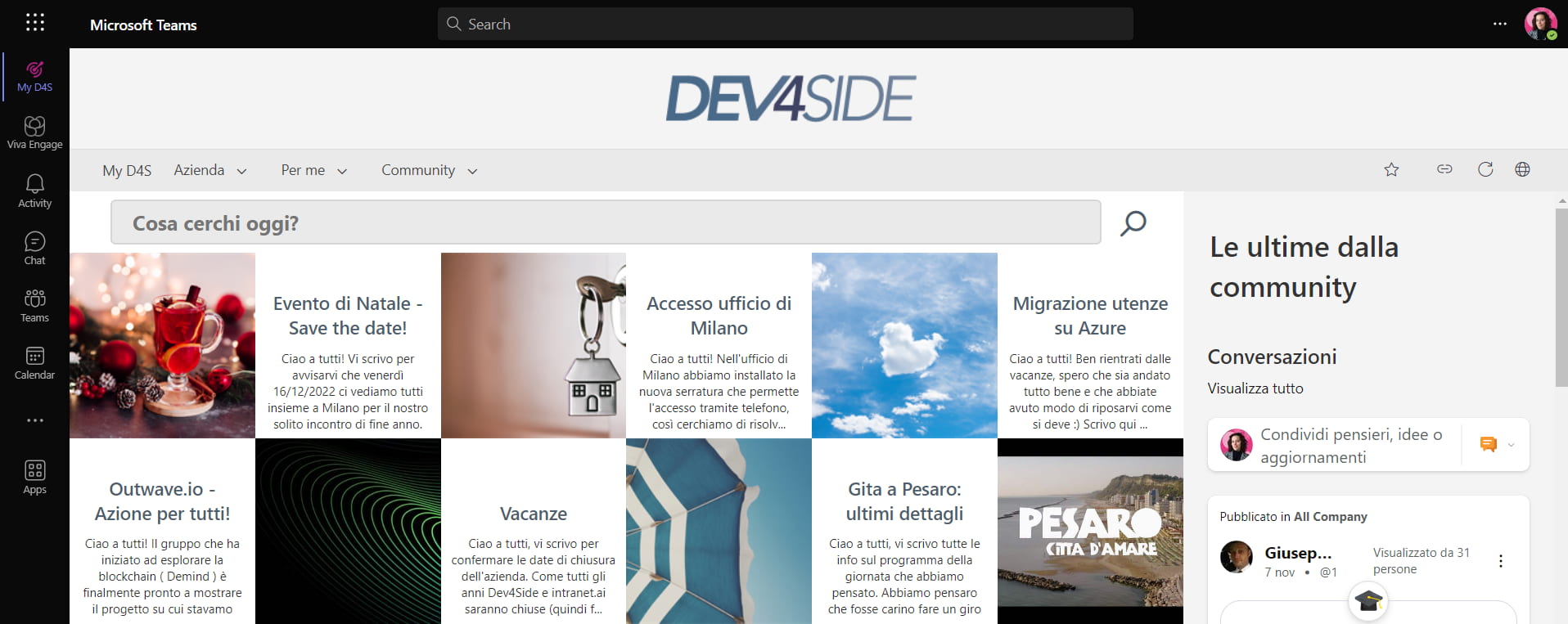
Nopea pääsy SharePoint-intranetiin Microsoft Teamsista
Intranetin lisäksi, joka on yritysyleisöä eniten kiinnostava SharePoint-sivusto, voimme päättää integroida pääsyn koulutusportaaliin.
Näin käyttäjät voivat käyttää Microsoft Teamsia yhtenäisenä alustana kommunikointiin, yhteistyöhön, ajan tasalla pysymiseen ja uusien taitojen oppimiseen.
Haluatko täydellisen, käyttövalmiin intranetin?
"Intranet-in-a-box" on täydellinen palvelu yrityksellesi:
- Tarjoamme sinulle tuotemerkillä varustetun intranetin, joka on jo integroitu Microsoft 365:een ja Vivan kanssa.
- Ylittämme tavallisen yrityssivuston rajat muokattavilla ominaisuuksillamme.
- Päivitämme kaikki komponentit uusimpien Microsoft-standardien mukaisiksi.
Yksinkertaista sisäistä viestintää ja digitalisoi yrityksesi minimaalisella investoinnilla.
Giuseppe Marchi
Giuseppe on ollut SharePointin ja Microsoft 365:n Microsoft MVP vuodesta 2010 lähtien. Hän perusti Dev4Siden ja intranet.ai:n tavoitteenaan auttaa yrityksiä luomaan yksinkertaisempi ja tehokkaampi työympäristö.
Hän toimii konsulttina kaikessa, mikä liittyy digitaaliseen yhteistyöhön, intranet-portaaleihin ja Microsoftin pilvialustoihin.

Usein kysytyt kysymykset SharePointin ja Teamsin integraatiosta
Miten SharePoint-sivusto integroituu Teams-ryhmän kanssa?
Joka kerta kun Teams-ryhmä luodaan, SharePointiin luodaan automaattisesti tiimisivusto. Tämä sivusto tallentaa ja arkistoi kaikki jaetut tiedostot kyseisessä Teams-ryhmässä. Jokaisella Teams-ryhmällä voi olla erilaisia kanavia (standardi, yksityinen, jaettu), jotka vastaavat eri tapoja luoda ja hallita niihin liittyviä SharePoint-sivustoja.
Miten SharePoint-lista lisätään Teams-sovellukseen?
Lisätäksesi SharePoint-listan Teams-sovellukseen, klikkaa ylävalikon “+”-painiketta, valitse SharePoint ja valitse lisättävä elementti. Voit integroida listan tiimisivustosta, joka on yhdistetty Teams-ryhmään, tai listan toisesta SharePoint-sivustosta, johon sinulla on pääsy.
Miten prosesseja automatisoidaan SharePointin ja Teamsin välillä?
Power Automate -työkalun avulla voit luoda automatisoituja työnkulkuja prosessien tehostamiseksi. Esimerkiksi dokumenttien hyväksyntäprosessissa voit valita tiedoston SharePoint-sivustolta, käynnistää hyväksynnän Approvals-sovelluksella ja Power Automate lähettää ilmoituksen asianomaisille Teams-ryhmille. Kun dokumentti on hyväksytty, sen tila SharePoint-kirjastossa päivittyy automaattisesti.
Miten SharePoint-sivustoihin pääsee Teams-sovelluksesta?
Teams-sovelluksessa voi luoda nopean pääsyn SharePoint-sivustolle käyttämällä Viva Connections -sovellusta. Järjestelmänvalvojat voivat kiinnittää Viva Connections -sovelluksen Teamsin vasempaan sivupalkkiin, jolloin käyttäjät pääsevät mukautettavaan hallintapaneeliin, jossa on resursseja integroidusta SharePoint-sivustosta.
Mikä on ero SharePointin ja Teamsin välillä?
SharePoint on ihanteellinen verkkosivustojen luomiseen, sisällön ja dokumenttien hallintaan sekä yritysarkistojen digitalisointiin tarkkojen hallintamahdollisuuksien avulla. Teams on viestintäalusta, joka sopii chatille, videopuheluille ja kokouksille. SharePoint soveltuu paremmin rakenteelliseen tallennukseen ja dokumenttien hallintaan, kun taas Teams on täydellinen reaaliaikaiseen yhteistyöhön.
Jatka lukemista
Mikä on SharePoint ja sen 7 keskeistä ominaisuutta

Lue, mikä SharePoint on ja miten se voi auttaa sinua digitalisoimaan yrityksesi.
